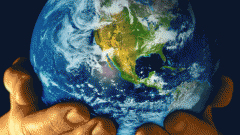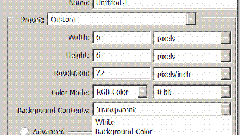Инструкция
1
Чтобы заменить на видео фон, необходимо предварительно отснять нужные кадры на однотонном и однородном фоне (зеленом или синем), а затем при обработке видео использовать эффект Chroma Key в программе Sony Vegas Pro.
2
Отснятую видеозапись загрузите в Vegas Pro и затем запустите эффект Chroma Keyer, выбрав его из списка основных эффектов. Затем, чтобы сделать более тонкую и продуманную настройку программы, отключите эффект в окне Video Event FX.
3
Возьмите на панели инструментов пипетку и в окне предварительного просмотра кликните на цвет фона, который необходимо извлечь из видеозаписи. Снова включите Chroma Keyer, чтобы зеленый фон исчез. Тем не менее, до конца фон при этом не удаляется.
4
Для того чтобы окончательно избавиться от фона и подготовить видео для наложения на новый фон, выберите в настройках опцию Show mask only. В режиме маски посмотрите, какие объекты являются черными, а какие – белыми. Фон, который нужно удалить, должен быть максимально черным, без белых и серых вкраплений.
5
Доработайте удаление фона в режиме маски – для этого откорректируйте параметр high threshold. В результате коррекции основной объект видео должен стать полностью белым, а фон должен стать полностью черным. Затем откорректируйте параметр low threshold, чтобы устранить оставшиеся фрагменты фона.
6
Следите за тем, чтобы края основного объекта видеозаписи не пострадали. Отключите режим маски. Примените к видео эффект Chroma Blur и установите максимальное значение, чтобы размыть края объекта и избавиться от цветного ореола, который может остаться от удаления фона.
7
Снова запустите Chroma Keyer и установите небольшое значение Blur Amount. Наложите видео на новый фон.
Источники:
- как фон поменять